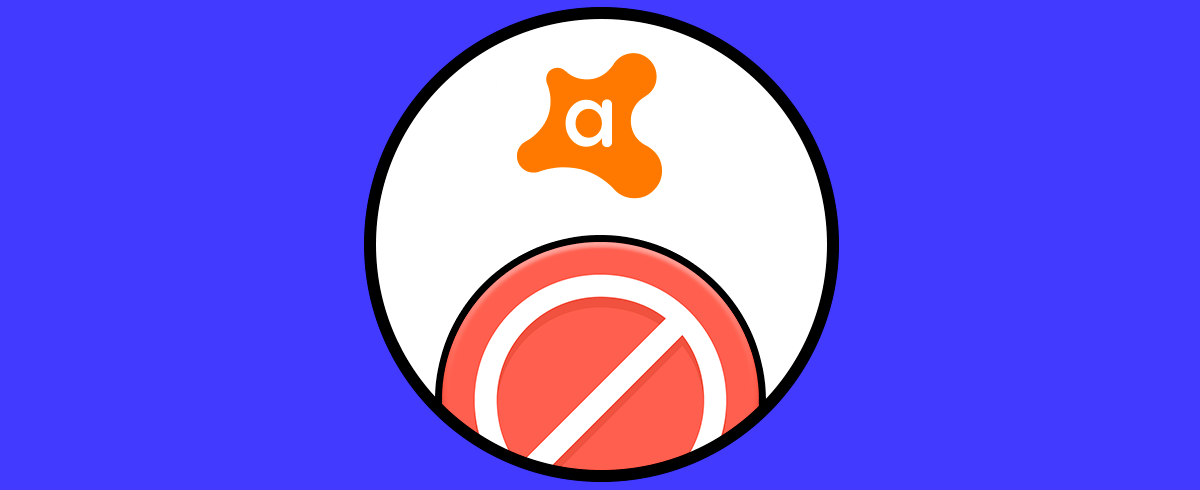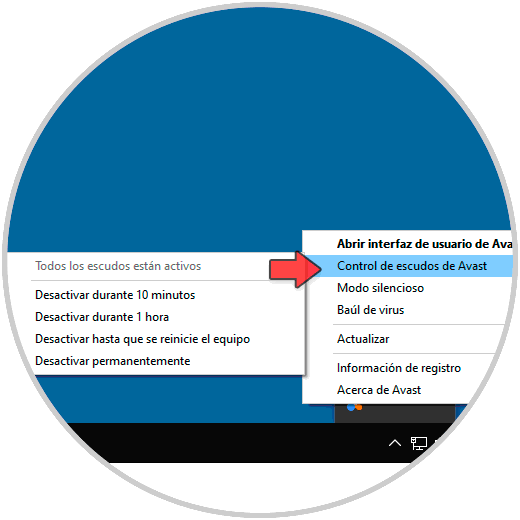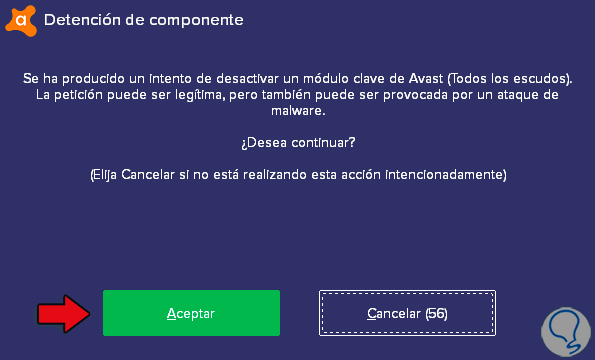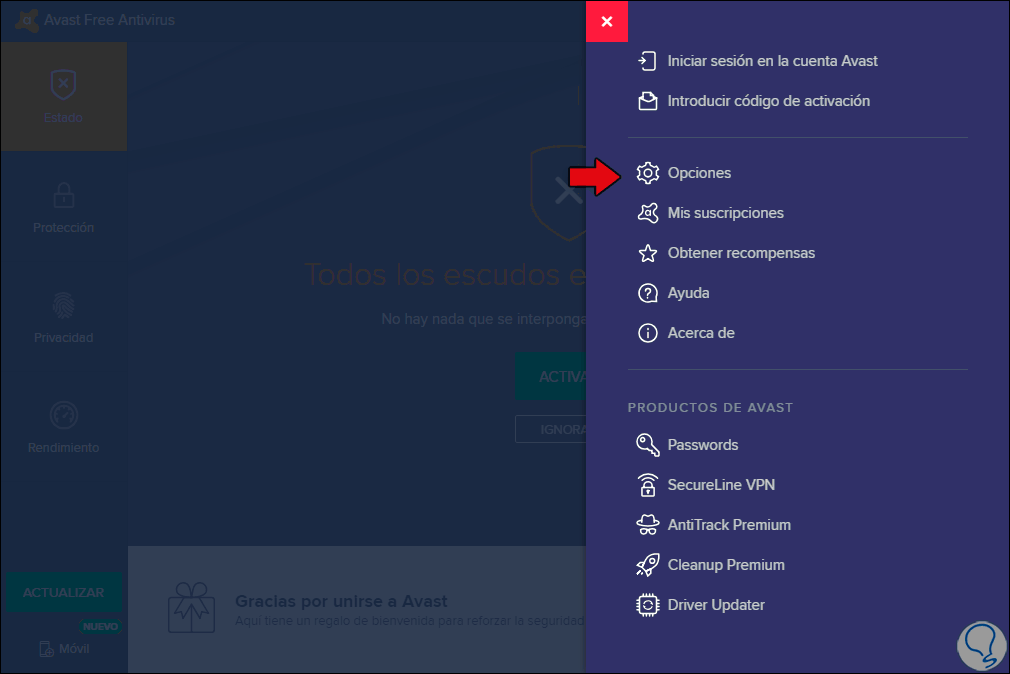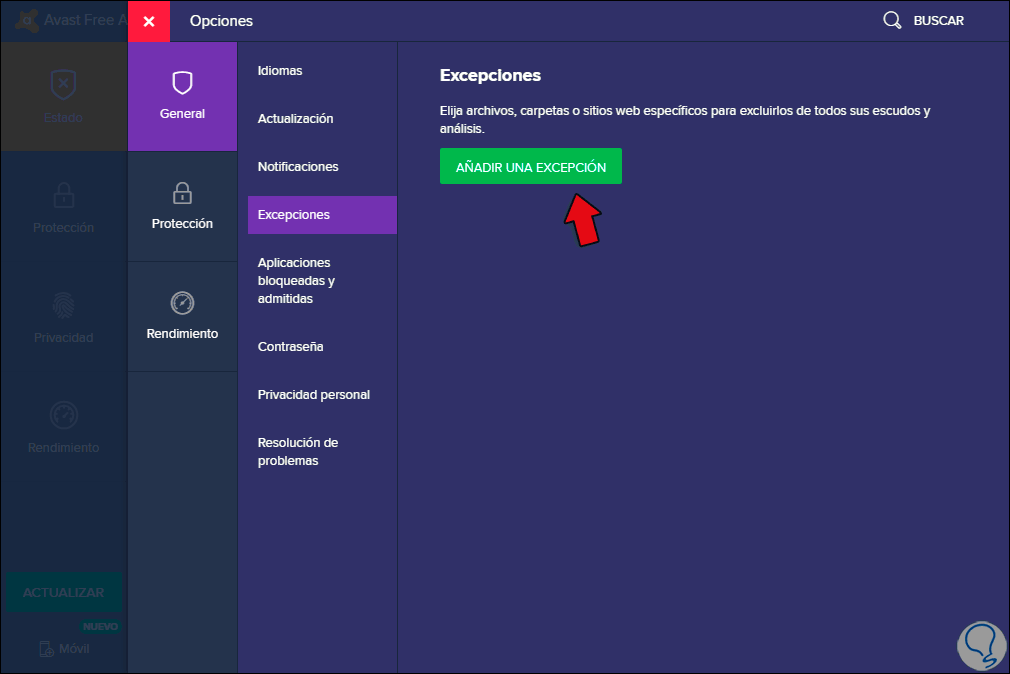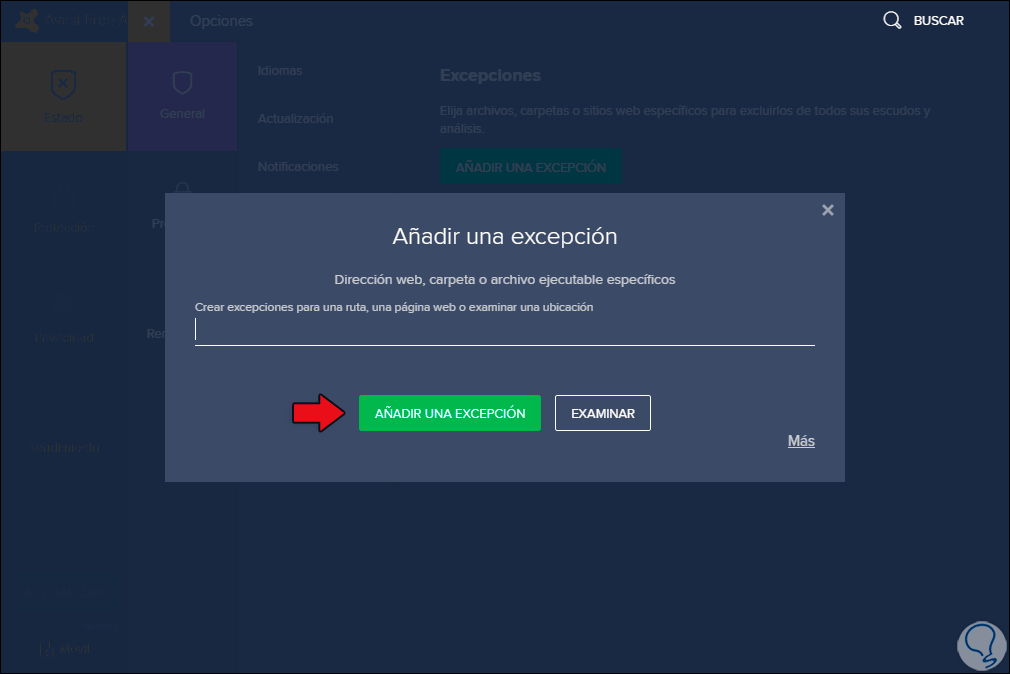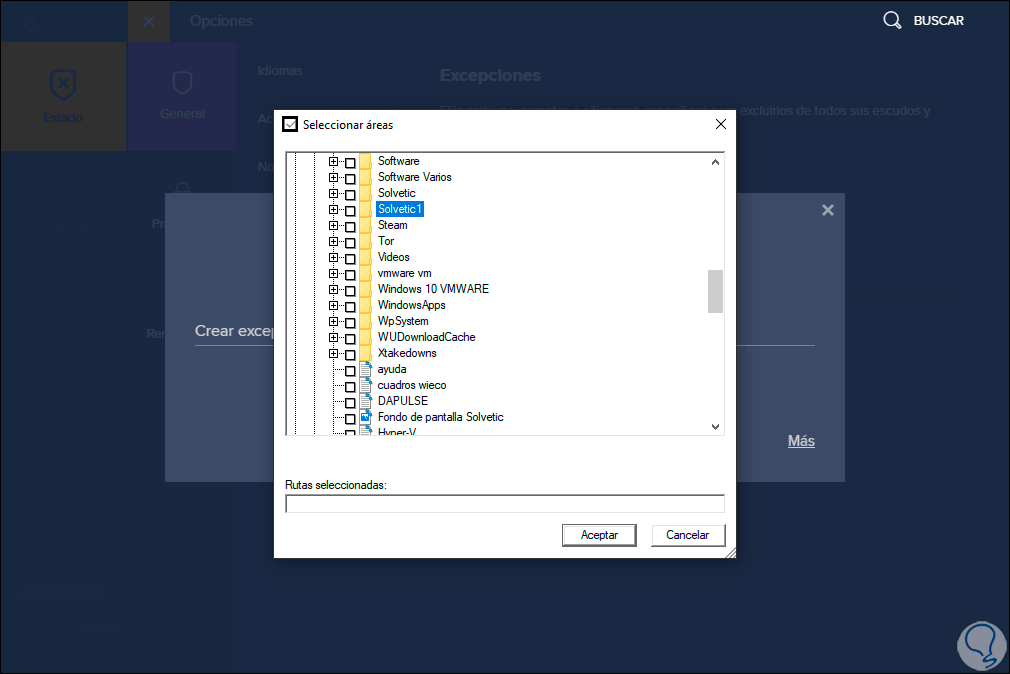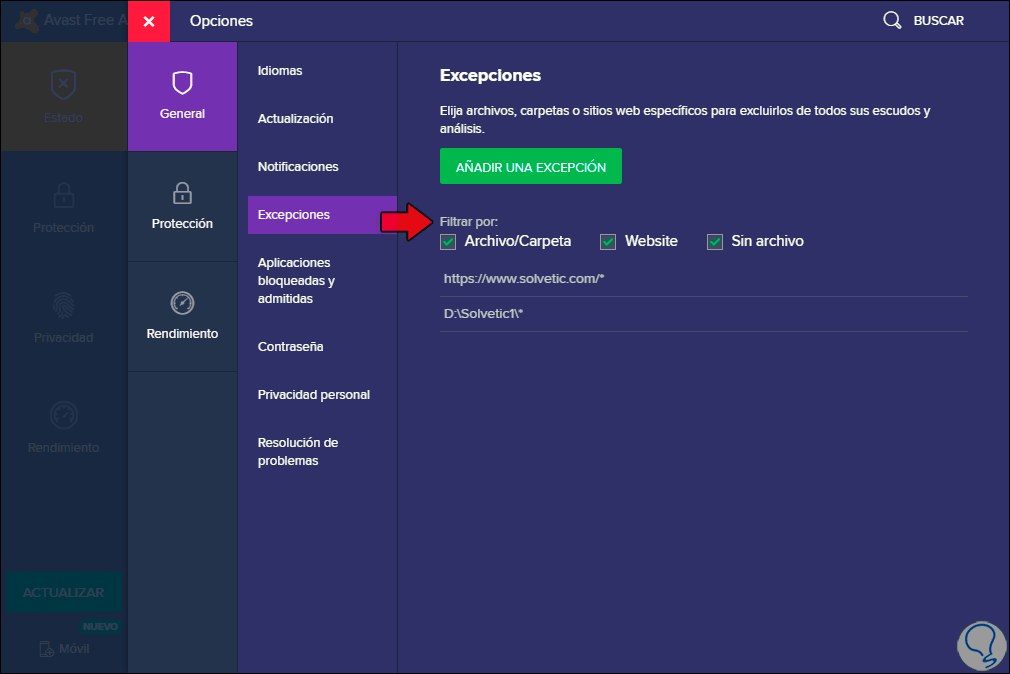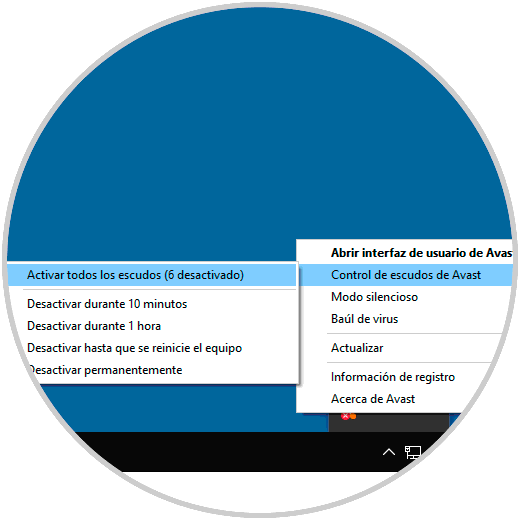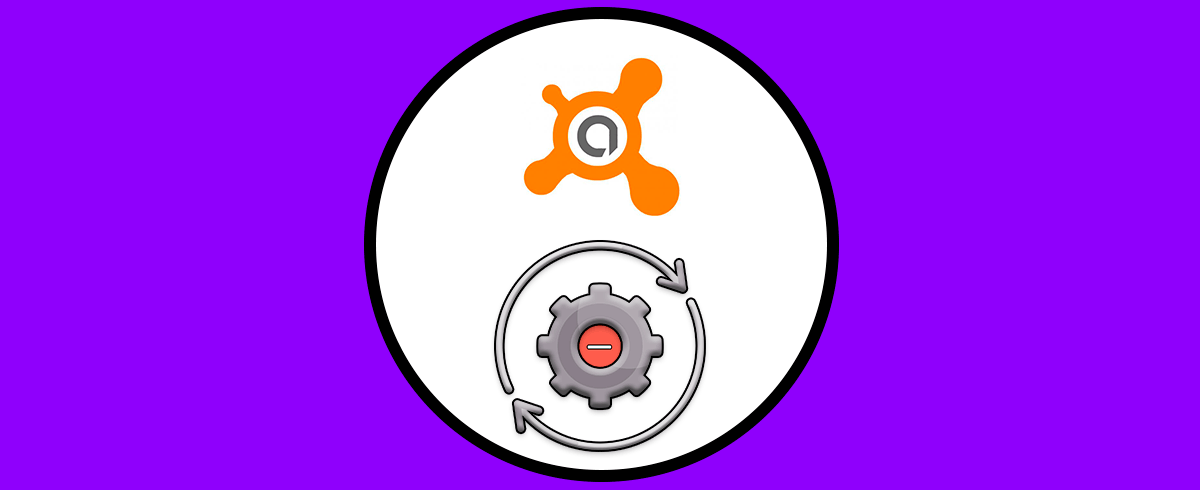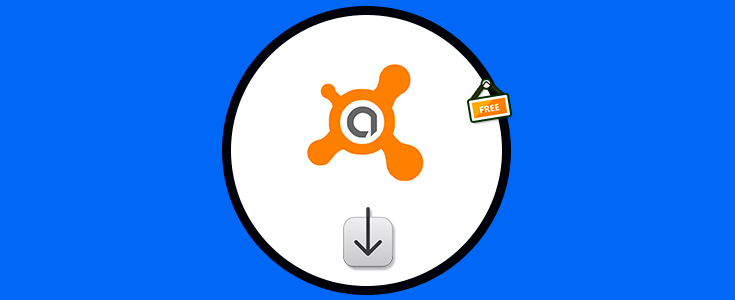Tener un antivirus instalado en nuestro PC es algo imprescindible para que de este modo no estemos en peligro ante diferentes ataques o a la hora de visitar determinadas páginas no adecuadas que pueden infectar nuestro ordenador.
Nuestro software antivirus ha sido desarrollado especialmente como un protector en contra de los millones de amenazas presentes en la red, tales como virus, malware o gusanos, los cuales poco a poco pueden causar grandes daños en la configuración del sistema y otros más peligrosos pueden llegar incluso a robar información del usuario.
Avast es uno de los antivirus más populares el cual se ofrece en versiones gratuitas y de pago pero que tienen la misma finalidad, la de establecer un conjunto de reglas para incrementar la seguridad de nuestro equipo. Pero dentro de todos estos parámetros es posible que el propio antivirus cause un efecto contrario y es que por sus niveles de seguridad se impida que sean ejecutadas algunas tareas del sistema tales como instalación de programas, acceder a archivos y demás, aun sabiendo que el programa es confiable.
Avast está disponible en el siguiente enlace para su descarga gratuita en el siguiente enlace:
A través de este tutorial, Solvetic explicará como desactivar Avast de forma temporal para ejecutar tareas de orden administrativo sabiendo que la seguridad es la razón fundamental de Windows 10 y de cualquier sistema operativo compatible de Avast.
1Deshabilitar Avast 2020 temporalmente desde la barra de tareas en Windows 10
La forma más sencilla para desactivar Avast es directamente desde su acceso en la barra de tareas y luego de ver el icono de Avast.
Damos clic derecho sobre él y seleccionamos la línea “Control de escudos de Avast” y en la parte lateral definimos por cuanto tiempo se ha de desactivar la protección:
- 10 minutos
- 1 hora
- Hasta el siguiente reinicio
- Permanentemente
Al seleccionar alguna de estas opciones, veremos el siguiente mensaje de advertencia de Avast. Damos clic en Aceptar para confirmar la acción.
Si accedemos a Avast veremos lo siguiente. Allí comprobamos que Avast Free 2020 se encuentra deshabilitado de forma temporal.
2Cómo añadir excepciones en Avast Free 2020 en Windows 10
Es posible que deseemos agregar algunas excepciones en el comportamiento del antivirus, es decir, evitar que algunas carpetas u objetos sean analizados.
Para ello accedemos a Avast desde su acceso directo y en la ventana desplegada pulsamos sobre el menú y seleccionamos “Opciones”:
En la siguiente ventana vamos a la sección General y nos dirigimos a la línea Excepciones done veremos lo siguiente:
Damos clic en el botón “Añadir una excepción” y será desplegado lo siguiente donde podemos seleccionar:
- Un sitio web
- Una carpeta local
- Examinar en equipo
Podemos ingresar la dirección directamente o en el caso de las carpetas pulsar en el botón Examinar y proceder a seleccionar la carpeta deseada:
Una vez seleccionada damos clic en Aceptar y en la ventana de Avast veremos que sitios han sido agregados. Podemos activar las casillas superiores para filtrar los resultados por tipo de objeto.
Después de esto podemos activar de nuevo el antivirus dando clic derecho sobre su acceso y en la línea “Control de escudos de Avast” seleccionar “Activar todos los escudos”:
Para ello entra en el siguiente tutorial y realiza paso a paso las indicaciones que se están dando para realizar esta desinstalación de manera correcta.
Con este método simple podemos deshabilitar de forma temporal Avast en Windows 10 y de paso añadir excepciones para aquellos archivos seguros que deseamos no entren en la base de análisis de Avast provocando no ejecuciones o errores de seguridad que afecten su uso natural, pero recuerda que contar con programas de antivirus ayudan a optimizar los niveles de privacidad y uso del sistema.